لا يخلو بيت الآن من وجود الإنترنت، ويواجه المستخدمين العديد من مشاكل الراوتر المسئول عن الاتصال بالإنترنت والتى تسبب غضب المستخدمين، على الرغم من أن تلك المشاكل يمكن حلها بسهولة دون الحاجة للذهاب لأحد المبرمجين لحلها، وإليك طرق حل 8 من أبرز المشاكل التى يتعرض لها الراوتر، كما عرضها موقع Digitaltrends الأمريكى
البطء أو عدم وصول الإنترنت لبعض الأماكن فى المنزل:
إن شبكة والواى فاى عبارة عن موجات راديو، مما يعني أن الجهاز الخاص بك يبث في جميع الاتجاهات من موقع مركزي، وفى حالة وجوده بزاوية بعيدة من منزلك، فإن مساحة إشارته تغطي الكثير من العالم الخارجي دون سبب.
فيجب نقل جهاز الراوتر إلى مكان يتوسط المنزل، وكلما كنت قريبًا منه زادت إشارته واستقبال كل مكان فى للمنزل للإشارة.
وإذا كان لديك هوائيات خارجية، فيمكنك محاولة ضبطها أيضًا، كما يمكن أن يساعد التبديل بين الموضع الرأسي والأفقي في الوصول إلى أكثر من اتجاه.
وإذا كنت تعيش في مبنى سكني، فقد تتداخل إشارات أجهزة الرواتر داخل المبنى مع بعضها ويمكن أن تعرض لك البرامج المجانية مثل "NetSpot على Mac و Windows و Android أو Wi-Fi Analyzer لنظام Android"، كل شبكة لاسلكية قريبة ومسار إشاراتها، وفى حالة تداخل جهازك مع الشبكات القريبة منه، ففكر في التبديل إلى جهة لا تداخل فيها الإشارات.
إذا لم يساعد أي من ذلك، فقد يكون منزلك أكبر من أن يتمكن جهاز راوتر واحد من تغطيته، لذا سيكون عليك شراء جهاز جديد أو إعداد راوتر قديم ليكون بمثابة جهاز لتوسيع نطاق الراوتر الرئيسي.
بطء الإنترنت في كل مكان
إذا كانت سرعة الواى فاى بطيئة بغض النظر عن مكان وجودك، فحاول توصيل جهاز لاب توب بالمودم مباشرةً واختبر سرعة الإنترنت لديك باستخدام موقع مثل speedtest.net، وإذا كانت السرعات لا تزال منخفضة، فمن المحتمل أن تكون المشكلة متعلقة باتصالك بالإنترنت، وليس بالرواتر، لذا عليك الاتصال بمزود خدمة الإنترنت التابع له.
وقد تكون المشكلة بسبب عدد الأشخاص، الذين يستخدمون إنترنت من الراوتر الخاص بك أو تداخل الشبكات القريبة فى إشارتك، حينها يمكنك تغيير مسار جهازك من الإعدادات.
وإذا لم تكن هذه هي المشكلة، فمن المحتمل أن تكون قناتك اللاسلكية الحالية مكتظة بواسطة أجهزتك أو تلك الموجودة في الشبكات القريبة الأخرى.
وإذا استمر البطء، يمكنك إجراء إعادة ضبط المصنع وإعداده مرة أخرى، في معظم أجهزة الراوتر، يوجد زر "إعادة الضبط" الذي يمكنك الضغط عليه لمدة 30 ثانية، وإذا لم ينجح أيًا من ذلك، فيجب عليك شراء جهاز راوتر جديد.
عدم الاتصال بالإنترنت
يتعطل الإنترنت عن العمل فى أوقات كثيرة، وفى حالة إذا لم يكن هناك عطل بمزود الخدمة الأساسى، فيمكنك إتباع الخطوات الآتية:
- إيقاف تشغيل الراوتر على جهاز الكمبيوتر أو هاتفك، ثم أعد تشغيله.
- او اغلق هاتفك نفسه لمدة 30 ثانية وأعد تشغيله.
- احذف شبكتك الحالية من قائمة الشبكات المحفوظة على جهازك، ثم أعد الاتصال مرة أخرى.
- إذا لم ينجح أي من ذلك فعليك بغلق الراوتر ثم إعادة تشغيله.
عدم الإتصال بالواى فاى
إذا لم تتمكن من الاتصال بشبكة الواى فاى، فقم بتوصيل اللاب توب بالرواتر مباشرةً باستخدام كابل، للتأكد أن الانترنت يعمل، إذا نجح ذلك فإن المشكلة فى الواى فاى، لكن إذا لم ينجح فقد يكون الإنترنت لديك متوقف تمامًا، في هذه الحالة ستحتاج إلى الاتصال بمزود خدمة الإنترنت.
ويمكنك حل أغلب المشاكل التى تواجهك من خلال إعادة تشغيل الراوتر الخاص بك، فما عليك سوى الضغط على زر إعادة الضبط الموجود فى الجهة الخلفية للراوتر لمدة 30 ثانية.
الإتصال يصبح بطئ فى أوقات معينة
قد تواجهك تداخلات من شبكات أو أجهزة أخرى، إذا كان جيرانك يستخدمون الواى فاى فى وقت معين من اليوم بشكل كبير حينها ستواجه مشكلة فى الاتصال، ويمكنك حل ذلك كما ذكرنا من قبل من خلال عن طريق توجيه مسار إشارتك إلى جهة بعيدة عن إزدحام الشبكات وتداخل الإشارات.
اختفاء شبكة الواى فاى
إذا فقدت تتبع شبكة الواى فاى على أي جهاز، فمن المحتمل أن الراوتر يعيد ضبط نفسه، قم بتوصيل اللاب توب عبر كابل خارجى، ومعرفة ما إذا كان لديك اتصال.
توقف الراوتر عن العمل فجأة
إذا كان الرواتر يحتاج إلى إعادة التشغيل بانتظام، يمكنك ذلك من خلال الضغط على زر إعادة الضبط، ففي معظم أجهزة الراوتر، ستجد زر "إعادة الضبط" الذي يمكنك الضغط عليع بشكل مطول.
إذا لم ينجح ذلك ، فقد يكون جهاز الراوتر أوشك على التلف، لذا سيكون عليك إعادته إذا كان ضمن فترة الضمان، أو شراء جهاز جديد.
نسيان كلمة المرور
إذا فقدت كلمة مرور الواى فاى الخاص بك، فيمكنك إعادة ضبط الراوتر مرة أخرى، وتعيين كلمة مرور جديدة.














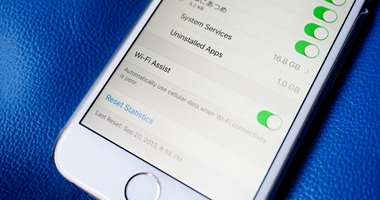


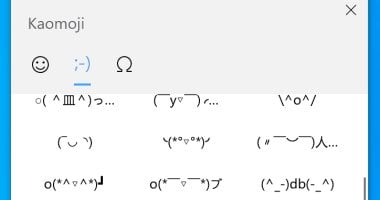

تم أضافة تعليقك سوف يظهر بعد المراجعة